萬盛學電腦網 >> Windows 10資訊 >> win10開機密碼怎麼設置 win10開機密碼取消教程
win10開機密碼怎麼設置 win10開機密碼取消教程
初次接觸win10系統可能還有很多用戶不知道win10開機密碼怎麼設置,或者設置了不知道如何取消,下面小編就來教一下大家win10開機密碼取消教程。
win10開機密碼怎麼設置 win10開機密碼取消教程
取消Win10開機密碼設置步驟如下:
一、首先點擊Win10桌面左下角的Windows開始圖標,進入Win10開始菜單,打開開始菜單後,在底部搜索框中鍵入netplwiz命令,如下圖所示:

二、之後會搜索出netplwiz控制賬戶入口,我們點擊最頂部如圖所示的“netplwiz”,進入Win10賬戶設置,如下圖所示。
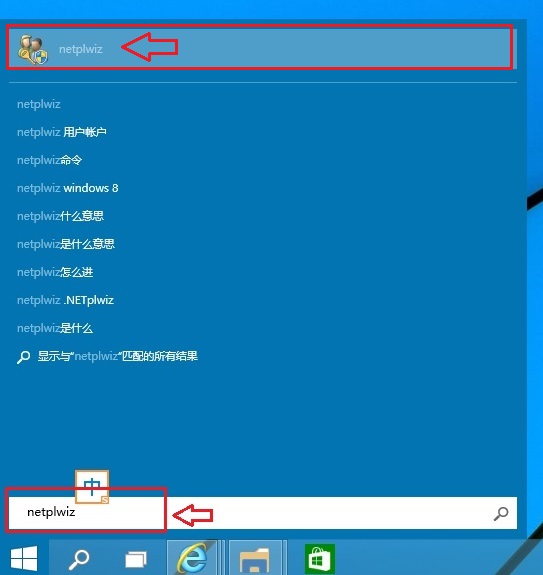
三、進入Win10用戶賬戶窗口後,我們將【要使用本計算機,用戶必須輸入用戶名和密碼】前面的勾去掉,然後點擊底部的“確定”,如下圖所示。
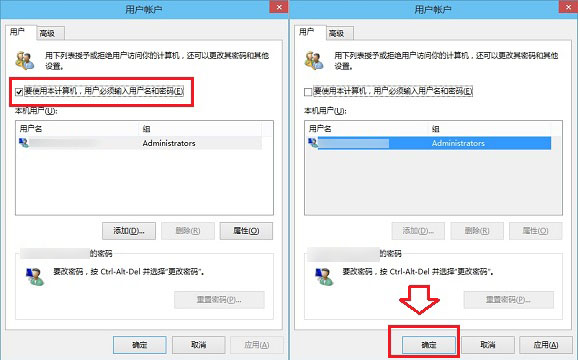
四、最後在彈出的自動登錄設置中,填寫上Win10開機密碼,完成後,點擊底部的“確定”即可,如圖所示。
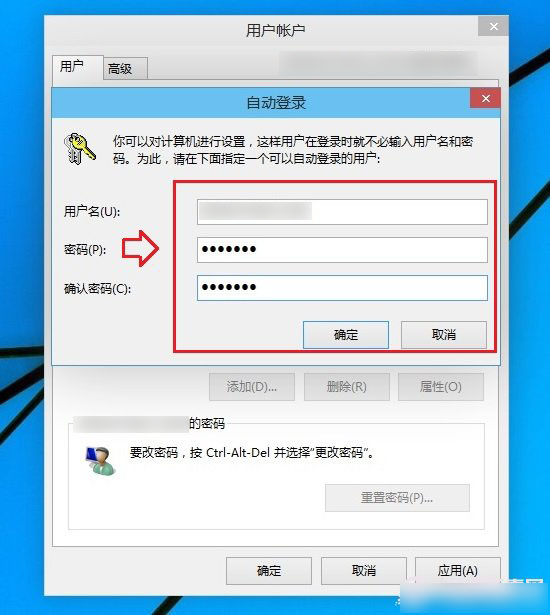
以上設置完成後,Win10開機密碼就取消了,下次開機無需輸入開機密碼,就可以進入Win10桌面了。
Windows 10資訊排行
操作系統推薦
相關文章
copyright © 萬盛學電腦網 all rights reserved



